为了让自己的文件夹显得更加个性化一点,许多winxp系统网友都希望能够为自己的文件夹手动更换一个更加的好看的背景图标。那么,这该怎么操作呢?接下来,小编就给我们分享winxp系统更改文件夹背景的具体办法。
具体办法如下:
1、首先找到一张自己要设为背景的图标,最好是JpG格式,把图标重命名为1.jpg。
2、放到自己想要改变文件夹背景的根目录下,比如笔者想要改变C盘文件夹背景,直接把图标放到C:\下。
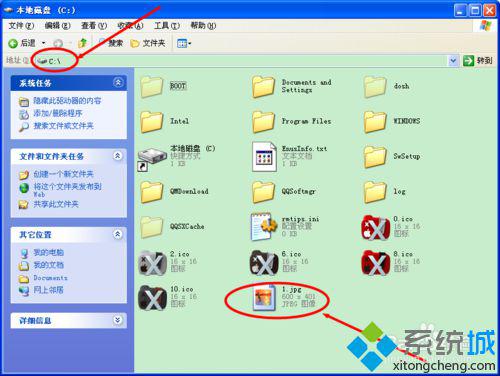
3、打开工具,在下拉项目下选中文件夹选项,打开。
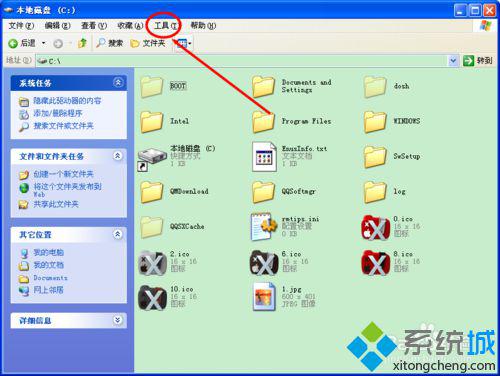
4、在跳出的选项卡中打开查看,找到“隐藏受保护的操作系统文件”,把前面的勾勾选掉。
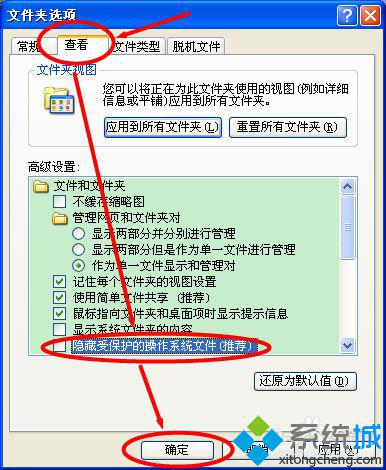
5、打开系统自带的记事本(开始——程序——附件——记事本),写入步骤六中的代码。
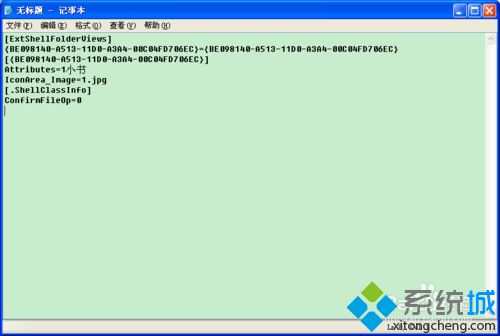
6、
[ExtshellFolderViews]
{BE098140-A513-11d0-A3A4-00C04Fd706EC}={BE098140-A513-11d0-A3A4-00C04Fd706EC}
[{BE098140-A513-11d0-A3A4-00C04Fd706EC}]
Attributes=1小书
iconArea_image=1.jpg
[.shellClassinfo]
ConfirmFileop=0
7、把记事本文件命名为:desktop.ini
文件类型为:所有文件
保存到C:\(也就是C盘)
保存文件。
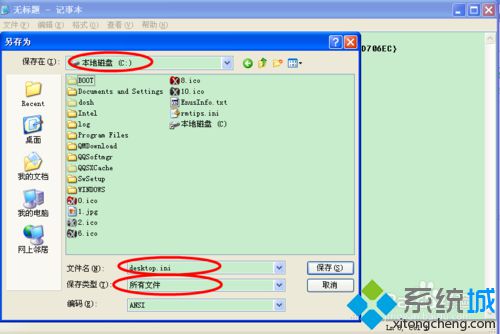
8、打开C盘,刷新,便可看到漂亮的背景图标。

9、若要更改图标,把别的图标命名为1.jpg,替换C盘下正在使用的1.jpg。若要更改其他文件夹背景图标,重复1——7操作便可。
想要为自己的文件夹换上个性化背景的xp系统网友,不妨按照上述小编为我们分享的办法自己手动操作看看哦!更多精彩的内容请继续关注笔记本之家官方www.xiazaima.com
相关推荐:
windows xp系统不同窗口中打开不同文件夹的办法【图文】

 当前位置:
当前位置: